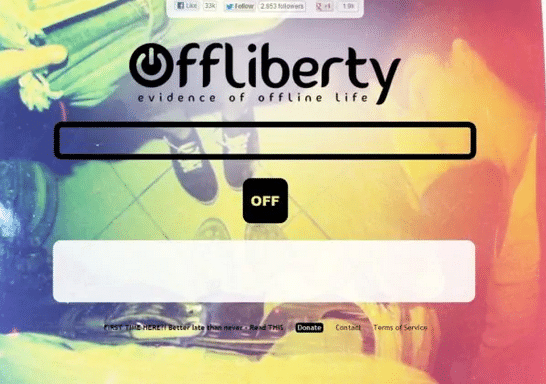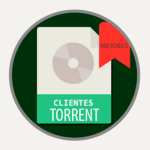Há alguns dias dedicamos um artigo para falar sobre como o DNS afeta a velocidade da conexão com a internet. Ao escrever este artigo, percebemos que o assunto DNS é muito amplo e bastante desconhecido para os usuários. Isso nos motivou a escrever este pequeno tutorial para que você possa descubra qual DNS você está usando e como configurar seu DNS personalizado.
Para este tutorial vamos focar no sistema operacional Windows e algumas etapas podem variar um pouco dependendo da versão utilizada. Ainda assim, o básico é o mesmo, então vale a pena ler o tutorial.
Como descobrir qual DNS estou usando?
A maneira mais fácil de descobrir o DNS em uso é através do painel de controleno parágrafo “Centro de rede e compartilhamento”. Então teremos que clicar na opção “Alterar configurações do adaptador”.
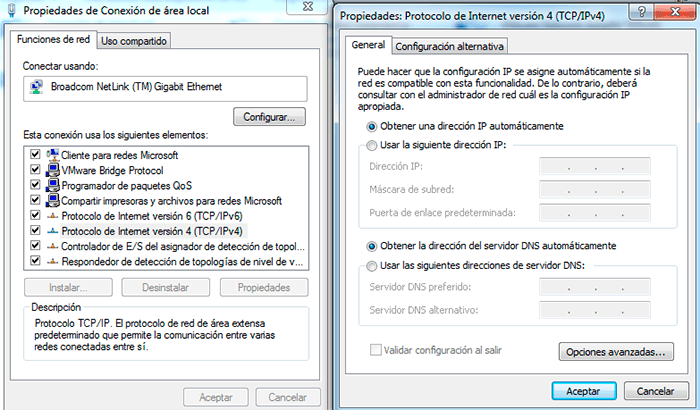
Agora teremos uma janela com todas as conexões disponíveis e teremos que selecionar aquela que nos fornece o serviço de internet. Normalmente esta conexão tem o nome de “Conexão local”. Clicamos com o botão direito do mouse e acessamos as propriedades e seguimos estas etapas:
- Na aba “Funções de rede” selecionamos “Protocolo de Internet versão 4 (TCP/IPv4)”.
- Agora apertamos o botão “Propriedades”.
- Na guia geral, vemos uma seção dedicada ao DNS, onde podemos verificar qual DNS estamos usando.
Possibilidades de configuração do DNS em uso.
Concluídas as etapas da seção anterior, podemos descobrir que existem endereços DNS configurados ou que a caixa está “Obter o endereço do servidor DNS automaticamente” verificado.
Se os endereços dos servidores DNS estiverem configurados, podemos pesquisar esses IPs no Google e verificar a qual provedor eles pertencem. Por exemplo, os mais comuns são 8.8.8.8 e 8.8.4.4que correspondem aos servidores DNS do Google.
Se quisermos usar outro servidor DNS, teremos apenas que escrever seus endereços IP correspondentes e aplicar as alterações. No mínimo, você terá que configurar o DNS principal, que no Windows é chamado “DNS preferido”. O DNS secundário ou alternativo é opcional, embora seja uma boa ideia configurar um.
Se a caixa estiver marcada “Obter o endereço do servidor DNS automaticamente”, então o DNS configurado em nosso roteador será usado. Em geral, o DNS do nosso provedor de internet é configurado no roteador. Nesse caso, não há escolha a não ser acessar a configuração do roteador para modificar o DNS.
Descubra o DNS que estamos usando através do console.
Sei que muitos usuários evitam usar o console e não me parece o mais confortável, mas pessoalmente é a opção que mais gosto por sua simplicidade. Em primeiro lugar abrir uma sessão de consolepara isso, basta ir ao botão iniciar do Windows e procurar o programa cmd.exe. Quando o terminal estiver aberto, executaremos o comando ipconfig /all que nos mostra todos os detalhes de configuração de todos os dispositivos de rede.
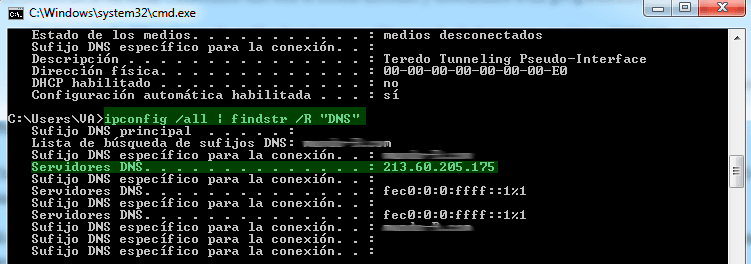
Dentro de todas as informações que este comando nos fornece, teremos que olhar para a seção “servidores DNS”, onde veremos o endereço IP do servidor DNS em uso. Podemos refinar um pouco mais o comando anterior para que seja mais fácil consultar os DNS que estão em uso. Para isto vamos filtrar os dados de saída para que apenas os que contenham a palavra DNS sejam mostrados. Conseguimos isso com o comando ipconfig /all | findstr /R "DNS".